Cihaz yönetimi herhangi bir ekip için son derece zaman alıcı olabilir. Yeni bir cihaz satın almak, tüm ayarları manuel olarak girmek ve gerekli tüm uygulamaları indirmek sıkıcı olabilir. Yönetilmeyen cihazlar da tüm kuruluşlar için bir güvenlik tehdidi oluşturabilir.
Nasıl yapılacağına daha yakından bakalım Jamf Şimdi kuruluşunuzun Apple cihaz yönetimini kolaylaştırabilir.
Jamf Nedir?
Jamf Now, yalnızca Apple cihazları için oluşturulmuş bir yönetim çözümüdür. Jamf Now küçük işletmeler için idealdir ve aygıtları tek bir kontrol panelinden kurmanıza, korumanıza ve yönetmenize olanak tanır. Cihazlar hızlı ve tutarlı bir şekilde yapılandırılabilir ve uygulamalar merkezi olarak dağıtılabilir.
Bir cihaz Jamf Now hesabınızla eşleştirildikten sonra, seri numarası, kullanılabilir depolama alanı ve model gibi ayrıntıları görüntüleyebilirsiniz. En son işletim sistemi güncellemelerini tek bir birime gönderebilir veya Blueprints kullanarak bir grup cihazı yönetebilirsiniz. Jamf Now ayrıca kullanıcıların belirli ayarları değiştirmesini önlemek için cihazlara kısıtlamalar koymanıza izin verir. Bu, kuruluşunuzdaki cihazların güvenlik ve uyumluluk gereksinimlerini karşılamasını sağlayan çok güçlü bir özelliktir.
Jamf Now ayrıca çalışanların bireysel Apple kimliklerini tutmalarına ve yardım istemelerine yardımcı olmak için de kullanılabilir. Örneğin, bir çalışan iOS aygıtını kaybederse, aygıtı kilitleyebilir ve ekrana özel bir mesaj yerleştirebilirsiniz. Kayıp cihaz, Jamf Now hesabınızdan uzaktan ve güvenli bir şekilde silinebilir.
Jamf Şimdi Nasıl Çalışıyor?
Jamf Now, ilk olarak Jamf Now hesabınız ile Apple arasında önümüzdeki adımlarda ele alacağımız bir güven oluşturarak çalışır. Şirket cihazlarınızı yönetmek için Jamf Now'ı kullanmayı planlıyorsanız, özel bir şirket Apple Kimliği kullandığınızdan emin olun. Jamf Now ile eşlenen Apple Kimliğini değiştirirseniz, tüm cihazlarınızı tekrar kaydetmeniz gerekir.
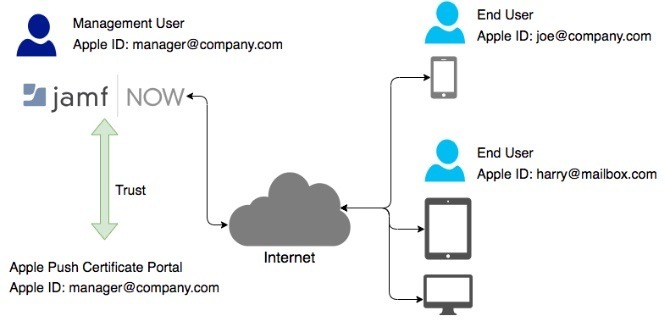
Bir güven belirlendikten sonra, yönetilebilmeleri için Jamf Now hesabınıza cihaz eklemeniz gerekir. Jamf Now iki yönetim seviyesini destekliyor: Denetimli ve Kayıtlı. Denetlenen cihazlar, yalnızca kaydedilen cihazlardan çok daha derin bir seviyede kontrol edilebilir. Şirket cihazları genellikle Denetimin yönetim seviyesine girer.
En güçlü Jamf Now özelliklerinden bazıları aşağıdaki gibi Denetim gerektirir:
- Kısıtlamalar (iOS)
- Kayıp Modu
- Aktivasyon Kilidi Baypas
- Duvar kağıdı
Kayıtlı cihazlar genellikle Kendi Cihazınızı Getirin politikasına sahip kuruluşlar için kullanılır.
Apple Business Manager gibi donanım ve uygulamaları toplu olarak satın almanıza ve iş gücünüze dağıtmanıza olanak tanıyan bazı iş odaklı özelliklerle de ilgilenebilirsiniz. Bunlar isteğe bağlıdır, ancak Apple Business Manager ile ilişkili bir Apple Kimliği de gerekir. Ücretsiz kaydol ancak kayıtlı bir şirkete ve kuruluş e-posta hesabına ihtiyacınız olacaktır. Yahoo veya Gmail hesapları çalışmaz! Denetlenen yönetim düzeyine ihtiyacınız varsa DEP'yi Jamf Now hesabınıza bağlamış olmanız gerekir.
Bu kılavuz, cihazlarınızı kolayca yönetmek için Jamf Now hesabınızın kurulumunu kapsayacaktır. Cihazları başarılı bir şekilde dağıtmak için ihtiyacınız olacak:
- Jamf Now hesabı oluşturmak için bir e-posta adresi.
- APN'lere bağlanmak için aynı e-posta adresi.
Adım 1: Jamf'i Şimdi Kurun
Jamf Now hesabı oluşturmak gerçekten basittir.
- Jamf Now web sitesine gidin ve ücretsiz bir hesap oluşturun.
- Gelen kutunuzu ve etkinleştirme e-postasını kontrol edin ve Hesabınızı etkinleştirin kurulum prosedürüne başlamak için bağlantısını tıklayın.
Adım 2: Jamf'i Şimdi Kullanarak APN'lere Bağlanma
Apple Push Bildirim hizmeti (APN'ler), Jamf Now'ın tüm Apple cihazlarınızla güvenli bir şekilde iletişim halinde kalmasının yoludur. Jamf Now hesabınızı etkinleştirip oturum açtıktan sonra ilk ekran APN'lere bağlanmanızı ister.
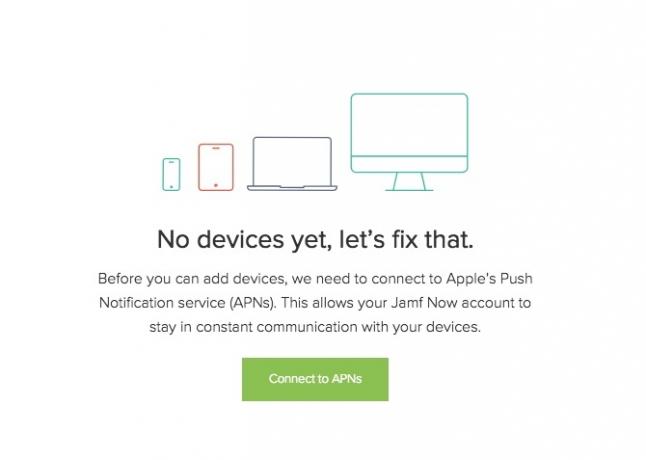
Jamf hesabınızı Apple Kimliğinizle eşleştirmek için gereken dört adım vardır.
- Jamf Now'dan Sertifika İmzalama İsteği (CSR) oluşturma
- Apple Push Sertifika Portalı'nda Apple Push Sertifikası oluşturma
- Apple Push Sertifikanızı Şimdi Jamf'e yükleyin
- Apple Kimliğinizi Apple Push Sertifikası ile birlikte kaydedin
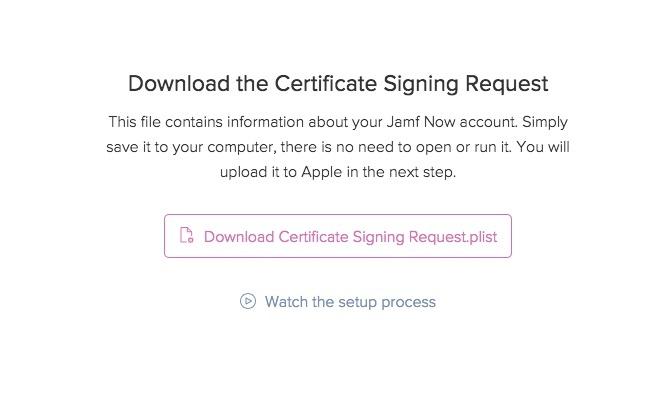
Jamf Now, bu işlemi olabildiğince basit hale getirmek için her adımda bağlantılar, istemler ve videolar sunar.
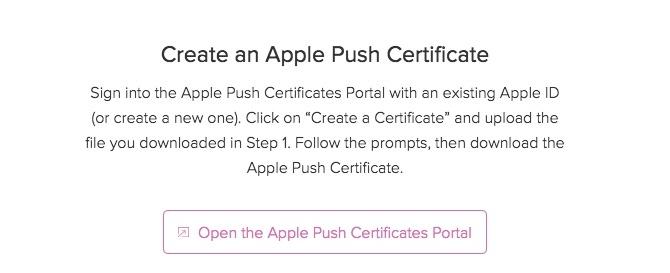
CSR'yi indirdikten sonra tıklayın Sonraki ve yazan bağlantıyı takip edin Apple Push Sertifikaları Portalı'nı açma.
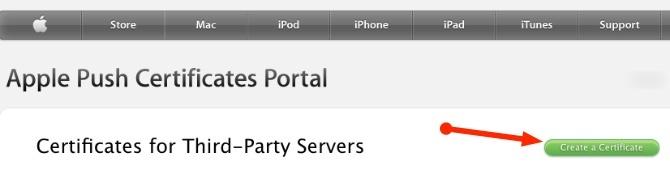
Apple Push Sertifikaları Portalı'nda oturum açtıktan sonra, Sertifika Oluşturma.
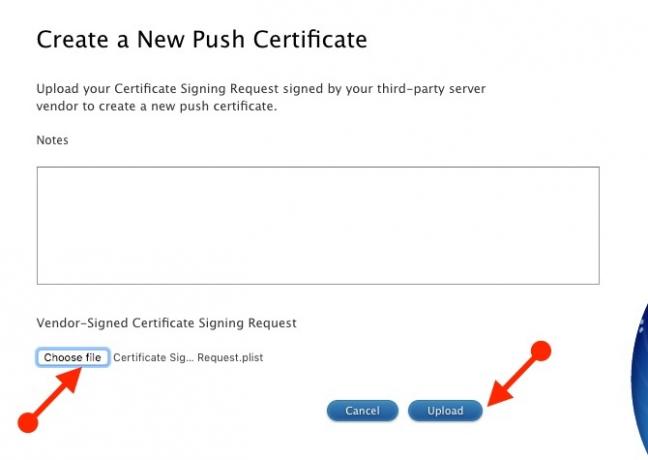
Oluştur ekranında, Dosya seçin Tedarikçi İmzalı CSR uyarınca Yükleme buton.
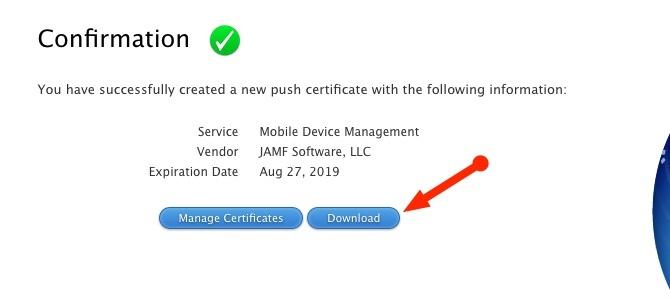
Apple Portal, yeni sertifikanızın oluşturulduğunu ve indirilebilir olduğunu onaylar. Sertifikayı indirin ve son adımlar için Jamf Now hesabınıza geri dönün. Apple Portal'dan indirdiğiniz ve .PEM uzantısına sahip olması gereken sertifikayı bulun. Jamf Now şimdi yüklemenin başarılı olduğunu ve Jamf Now ile Apple arasındaki bağlantının tamamlandığını doğrulayacak!
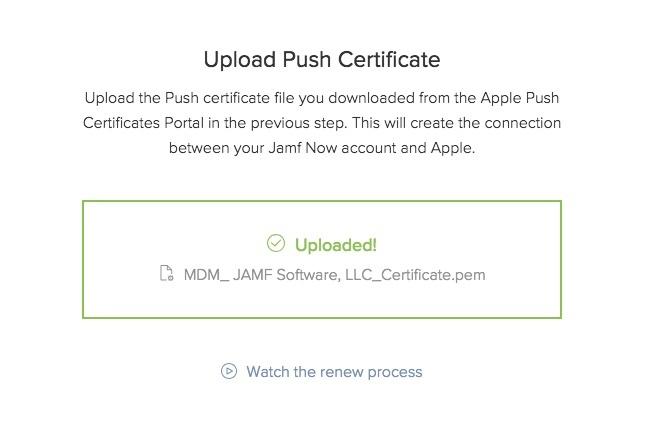
Apple Kimliğinizi kaydetmenin son adımı isteğe bağlıdır, ancak önerilir. Apple Push Sertifikaları bir yıl geçerlidir. Apple Kimliğinizi kaydetmek, Jamf Now uygulamasının sertifikanızı yenilemeniz gerektiğinde hangi Apple Kimliğini kullandığınızı size hatırlatmasını sağlar. Bu kadar! Artık Jamf Now hesabınıza cihazları kaydetmeye başlayabilirsiniz!
3. Adım: Dağıtılacak Uygulamaları Seçme
Jamf Now'ın harika bir özelliği, belirli uygulamalarla cihaz sağlama yeteneğidir. Bu, kullanıcıların ve BT ekibinin kayıt sırasında her bir kullanıcı için bu uygulamaları manuel olarak indirmesine gerek kalmasını önler.
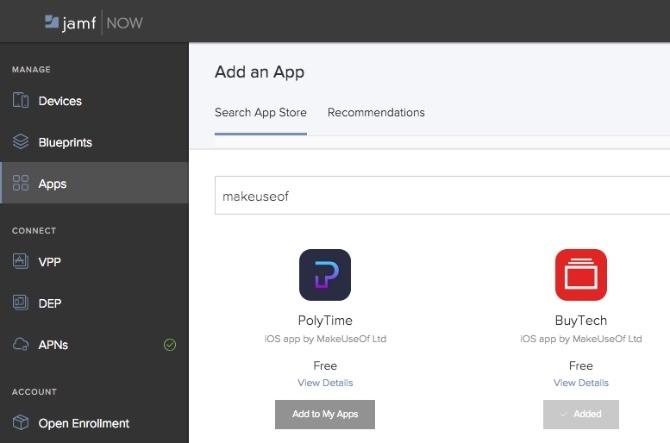
Örneğin, eklemek istediğinizi varsayalım MakeUseOf’un Invoice Mini uygulaması Invoice Mini, Mobil Fatura Oluşturmayı Her Zamankinden Daha Kolay Hale GetiriyorMakeUseOf'un en yeni uygulaması olan Invoice Mini, fatura oluşturmayı, yönetmeyi ve göndermeyi kolaylaştırır. İşte böyle. Daha fazla oku App Store'dan tüm cihazlarınıza. Bunu yapmak için Uygulamalar sekmesini ve ardından Uygulama Ekle ve bir uygulama adı veya bir geliştirici adı arayın. Aradığınız uygulamayı bulduktan sonra tıklayın Uygulamalarıma Ekle. Artık uygulamayı, önümüzdeki adımlarda oluşturacağımız Planlara atayabileceksiniz.
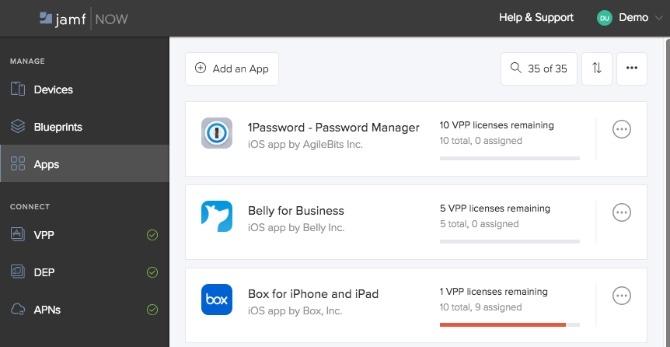
Jamf Now ayrıca Apple’ın Toplu Satın Alma Programını (VPP) (Apple Business Manager'ın bir parçası) da destekliyor. Bu, lisans gerektiren uygulamaların satın alınabileceği ve kuruluşunuza atanabileceği anlamına gelir. Bir çalışan ayrılırsa kendilerine atanan lisansı geri alabilir ve başka bir kullanıcıyla ilişkilendirebilirsiniz. Parlak!
4. Adım: Cihazları Planlarla Yapılandırma
Planlar Jamf Now'ın en güçlü özelliklerinden biridir. Cihazlar kaydedilir kaydedilmez zahmetsizce kurmak ve yapılandırmak için kullanılan meşhur çerez kesici. Sıfırdan bir plan oluşturabilir veya Jamf Now tarafından sağlanan şablonlardan birini kullanmaya başlayabilirsiniz.
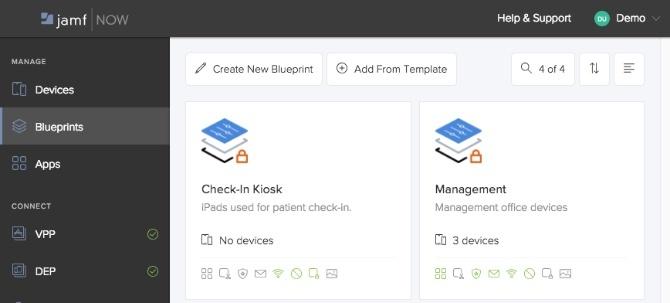
Bir önceki bölümde yapılandırdığımız, önceden tanımlanmış uygulamalardan, kullanıcıların duvar kağıtlarını değiştiren Blueprints, cihazda hassas kontrol ve güvenlik sağlar seviyesi.
Kablosuz Ağları Dağıtma
Diyelim ki satış bölümünüzdeki tüm kullanıcılar için yeni bir ofis ve kablosuz ağ eklediniz. Her bir cihaza gitmek ve manuel olarak yeni bir Kablosuz ağ eklemek yerine, tek yapmanız gereken bu cihazların atandığı Blueprint'i düzenlemek.
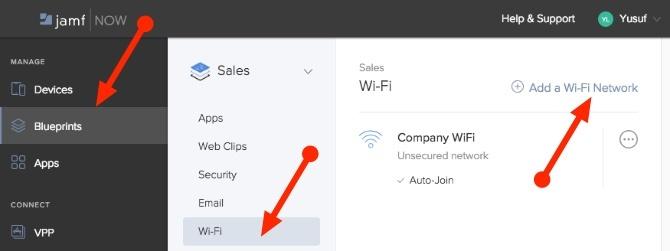
- Planlar Sekmesini Seçin
- Satış Planını Seçin
- Kablosuz sekmesini tıklayın
- Kablosuz Ağ Ekle'yi tıklayın
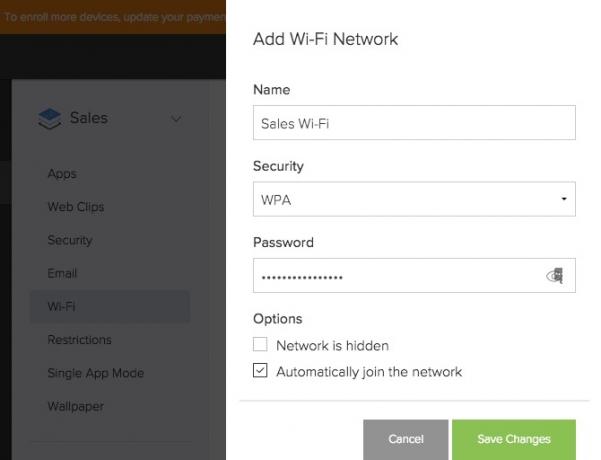
Bu, Kablosuz Ağ Ekle Menü. Adı (SSID) girdikten sonra, yeni Wi-Fi ağı için güvenlik ve şifre tıklayın Değişiklikleri Kaydet.
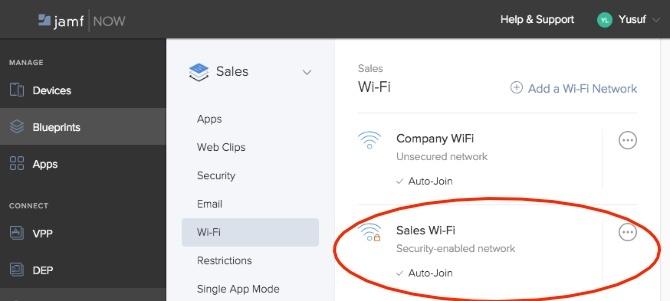
Bu Blueprint kapsamındaki tüm cihazlarda artık bu yeni Kablosuz ağ kendilerine gönderilecek. Cihazlar ayrıca yeni Wi-Fi ağına otomatik olarak katılacaktır. Herhangi bir kullanıcıya şifre vermenize veya her cihazı manuel olarak yapılandırmanıza gerek yok!
Kısıtlamalar
Kısıtlamalar, Jamf Now'ı bu kadar özel yapan şeydir. Jamf Şimdi için bir dizi kısıtlamayı destekler iOS verileri güvende tutmanıza ve kullanıcıların belirli ayarları değiştirmesini önlemenize yardımcı olan cihazlar. Bazı ayarlar, bir sonraki bölümde ele alınan Denetim gerektirir.
Bir kısıtlama eklemek veya kaldırmak için:
- Jamf Now hesabınıza giriş yapın ve Planlar sekmesini seçin.
- Tıklamak Kısıtlamalar.
- Kısıtlamak istediğiniz alanı seçin Güvenlik ve Gizlilik.
- Cihazlara göndermek istediğiniz ayarları etkinleştirin veya devre dışı bırakın.
- Tıklamak Değişiklikleri Kaydet.
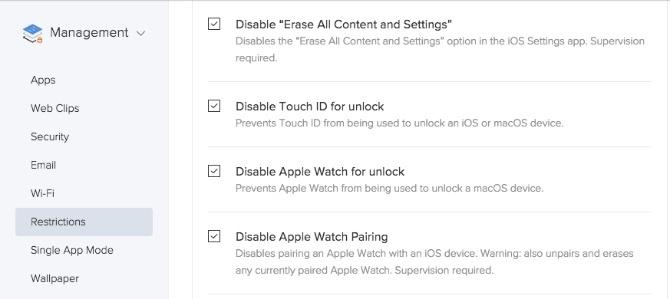
Bu Blueprint kapsamındaki tüm cihazlarda artık bu yeni kısıtlamalar uygulanacak. Örneğin, söyle Kilidi açmak için Devre Dışı Dokunmatik Kimliği yönetim planı için; Dokunmatik Kimlik adı, söz konusu Blueprint'e ait tüm cihazlar için devre dışı bırakılacaktır.
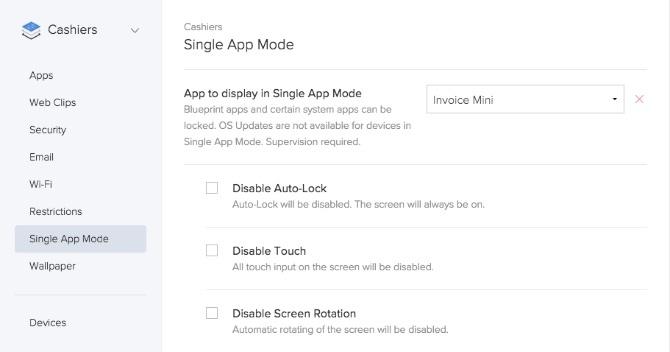
Planlar, Tek Uygulama Modunu etkinleştirmek için de kullanılabilir. Örneğin, bazı iOS cihazlarını dağıtıyorsanız ve bunları belirli bir uygulamaya kilitlemek istiyorsanız, Tek Uygulama Modu bunu başarmanın harika bir yoludur. Blueprints, kuruluşunuzdaki tüm cihazların herhangi bir kısıtlamaya uymasını sağlar ve bir zamanlar çok manuel bir süreci çok daha akıcı bir hale getirir.
5. Adım: Cihaz Kaydı ve Denetimi
Aygıtların Jamf Now tarafından yönetilebilmesi için hesabınıza kaydolmaları gerekir. Cihazları kaydetmenin iki yöntemi vardır: Açık Kayıt ve Denetim. Belirtildiği gibi, Açık Kayıt, Denetim ile karşılaştırıldığında daha düşük bir yönetim şeklidir.
Her iki durumda da, bir cihaz zaten Apple kurulum işleminden geçmiş, bir Apple Kimliği oluşturmuş ve bir ağa bağlanmış olabilir. Temel fark, Denetlenen cihazların Apple'ın Kurulum Yardımcısı'nın bir parçası olarak otomatik olarak kaydedilmesidir.
Açık kayıt
İlk kayıt yöntemi Açık Kayıt olarak adlandırılır. Bu, kullanıcılara kayıt işlemini tamamlamak için bir URL ve erişim kodu sağlayarak çalışır. Bu, Kendi Cihazınızı Getirin (BYOD) politikasına sahip kuruluşlar için mükemmeldir.
Açık Kayıt ayarlamak için:
- Jamf Şimdi giriş yapın
- Hesap Bölümü'nün altında, Açık kayıt
- Açık Kaydı Etkinleştir onay kutusunu tıklayın
- Bir Erişim Kodu Seçin
- Not edin Kayıt Bağlantısını Aç
- Tıklamak Ayarları kaydet
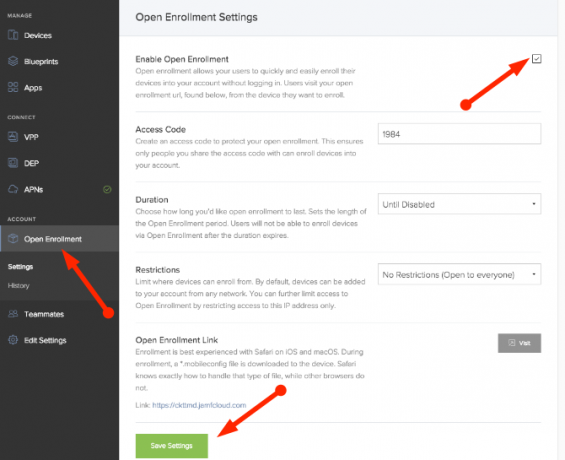
Açık kaydı kullanarak herhangi bir cihazı kaydetmek için:
- MacOS veya iOS cihazınızda Safari'yi açın.
- Şuraya gidin: Kayıt Bağlantısını Açyukardan.
- Giriş Giriş kodu yukardan.
- Bir Blueprint seçin.
- Bu Aygıt için bir Ad yazın.
- Tıklamak Kaydı Başlat.
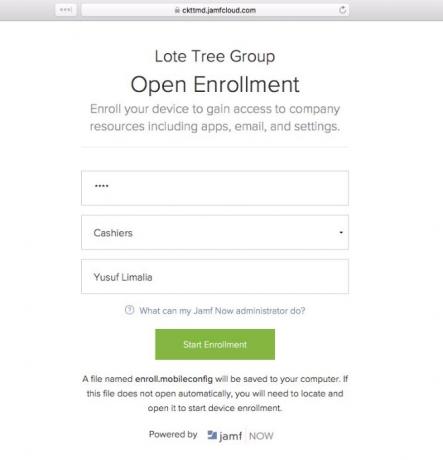
Safari, bir kez daha indirilen yapılandırma dosyasının nasıl işleneceğini tam olarak biliyor.
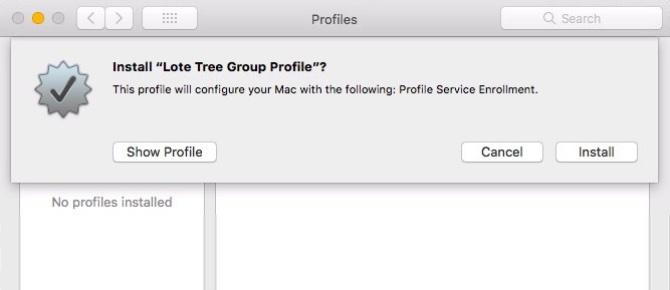
Yeni bir profil yüklemek isteyip istemediğinizi şimdi cihazınız sizden onay isteyecektir. Basitçe tıklayın Yüklemek açılır.
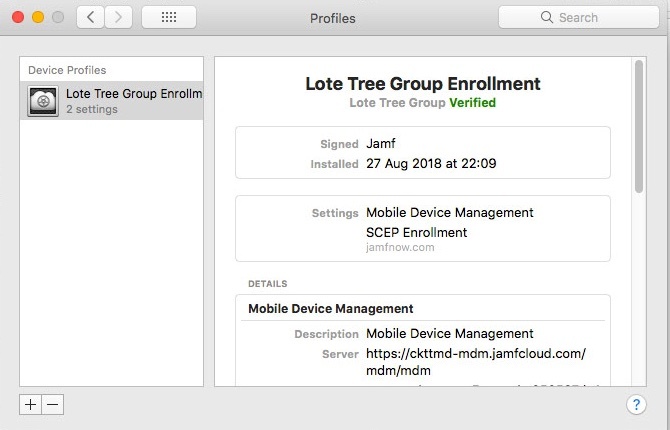
Bu cihaz kaydedildi ve Jamf Now konsolunuzda yönetime hazır görünecek!
Nezaret
İkinci yönetim yöntemi Apple’ın Cihaz Kaydıdır. Cihaz Kaydı, bir kuruluşun Apple cihazlarını satın almasına ve bunları ilk kez açıldığında otomatik olarak Jamf'e kaydetmesine olanak tanır. Belirtildiği gibi, bir Apple İşletme Yöneticisi veya Apple Okul Yöneticisi Cihaz Kaydı avantajından yararlanın.
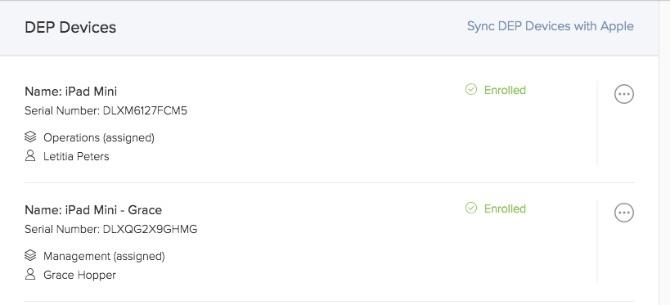
Cihaz Kaydı (önceden DEP) ayarladıktan sonra, Apple veya yetkili satıcıları aracılığıyla satın aldığınız tüm cihazlar Jamf Now hesabınızda görünecektir. Bu, cihazın benzersiz seri numarası ile yapılır. Tek yapmanız gereken cihaza bir Blueprint atamak ve hepsi bu.
Cihaz Kaydı, bir cihazı doğrudan yeni bir çalışana göndermenize ve cihazın benzersiz seri numarasına göre otomatik olarak Jamf Now'a kaydolmasını sağlar. Kullanıcı cihazın kutusundan çıkarır ve Apple’ın yerleşik Kurulum Yardımcısı'nı takip eder. Müthiş!
Cihaz Kaydı, Denetim olarak adlandırılan çok daha derin bir yönetim düzeyine izin verir. Denetim, kuruluşunuzun satın aldığı cihazlar için önerilen yönetim düzeyidir.
6. Adım: Cihazları Yönetme
Gösterge tablonuzdan kuruluşunuzun tüm Apple cihazları parmaklarınızın ucunda. Bir bakışta, dikkatinizi gerektiren cihazları görebilir ve sorunları hızlı ve verimli bir şekilde çözebilir ve bunlara katılabilirsiniz. Bazı ayrıntılar işletim sistemi sürümünü, kullanılabilir depolama alanını ve cihaz atamasını içerir.
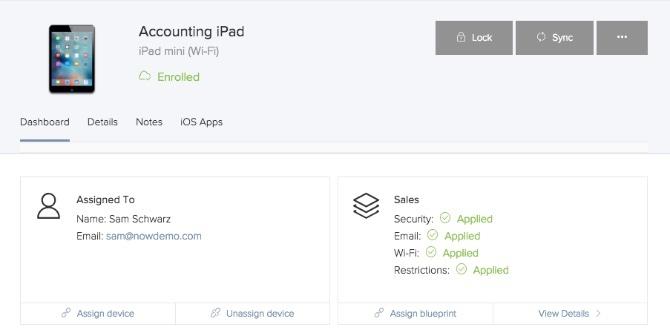
Bu ekrandan ayrıca bir cihazı kilitleyebilir, stok takibi için bir varlık etiketi atayabilir ve hatta cihazı uzaktan silebilirsiniz. Jamf Now'ın cihaz yedeklerini işlemediğini unutmayın. Bu yine de iTunes veya iCloud aracılığıyla yapılmalıdır.

Birisi cihazını yanlış yerleştirdiyse:
- Cihazlar sekmesinden cihazı seçin.
- Tıklamak Kilit.
- İsteğe bağlı bir mesaj ve telefon numarası girin.
- Tıklamak Kilit.
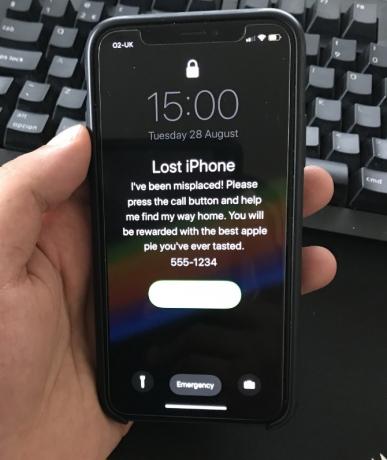
Jamf Now, iPhone'u anında kablosuz olarak kilitler ve mesajınızı ve telefon numaranızı görüntüler. Cihazı uzaktan silmek veya silmek istiyorsanız, işlem aynıdır.
Uzaktan Uygulama Kurulumu
Özellikle kullanışlı bir özellik, bir uygulamayı doğrudan kontrol panelinden uzaktan yükleme yeteneğidir!
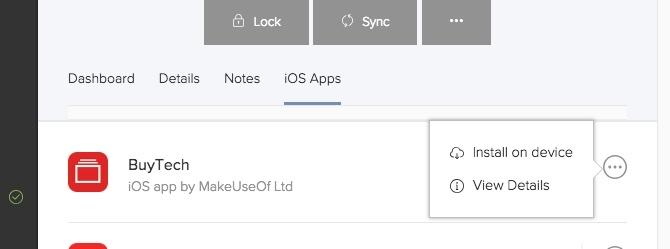
Yukarıdaki bölümde belirtilen adımları kullanarak Jamf Now hesabınıza bir uygulama ekledikten sonra:
- Cihazlar sekmesinden cihazı seçin.
- seçmek iOS Uygulamaları.
- Dağıtmak istediğiniz uygulamanın yanındaki bağlam menüsünü açın.
- Tıklayın Cihaza yükleyin.
Kullanıcıya bir onay mesajı gönderilecektir. Kabul ettikten sonra uygulama indirilecek ve yüklenecektir. Cihaz gruplarını yönetmek, yukarıda ele aldığımız Planlar bölümünde yapılır. Her bir cihazda manuel olarak değişiklik yapmakla karşılaştırıldığında, bu inanılmaz derecede faydalıdır.
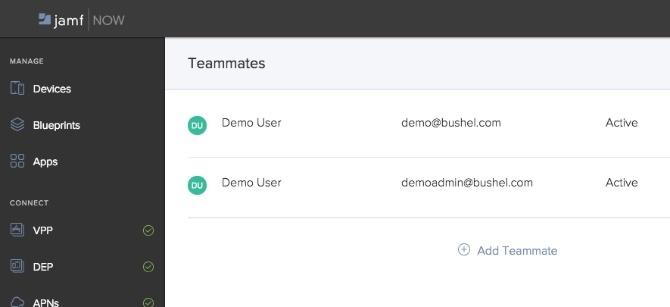
BT ekipleri konusunda, Takım Arkadaşları sekmesi birçok üyenin bir kuruluşu yönetmesine izin verir. Akılda tutulması gereken tek şey, tüm takım arkadaşlarının bir organizasyon içinde aynı izinlere sahip olmasıdır.
Jamf Artık Apple Yönetiminin Standardı
Zaman tasarrufu, güvenlik ve dağıtım kolaylığı, Apple cihazlarını kuruluşunuza dağıtıyorsanız Jamf Now'ın cihaz yönetimini önemli hale getirir. Kullanıcı arabirimi, BT uzmanı olmasanız bile güzel tasarlanmış ve kullanımı çok kolaydır.
Jamf Şimdi tam özellikli bir demo sunuyor çünkü ellerini kirlet ve Jamf Now'ın senin için olup olmadığına karar ver. Aksi takdirde, ücretsiz Jamf Now hesabınızı oluşturun!
Resim Kredisi: tomeversley /Depositphotos
Yusuf, yenilikçi işletmelerle dolu bir dünyada, koyu kızartma kahvesi ile birlikte gelen akıllı telefonlarda ve ayrıca tozu iten hidrofobik kuvvet alanlarına sahip bilgisayarlarda yaşamak istiyor. İş analisti ve Durban Teknoloji Üniversitesi mezunu olarak, hızla büyüyen bir teknoloji endüstrisinde 10 yılı aşkın tecrübesi ile...


